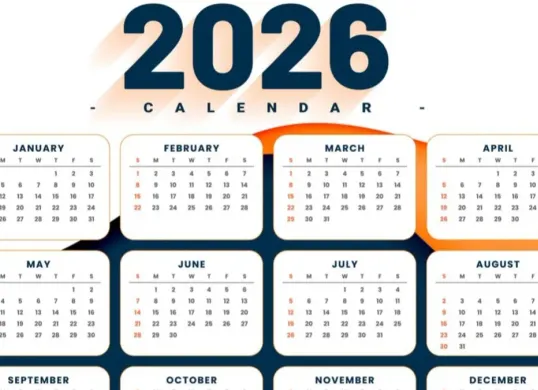POSKOTA.CO.ID - Berikut penyebab WhatsApp tidak bisa melakukan panggilan dan cara mengatasinya. Salah satu alasan utama WhatsApp gagal melakukan panggilan bisa jadi karena paket data internet Anda tidak aktif atau kehabisan kuota.
Berikut ini penjelasan lengkapnya. Bagi sebagian orang, menelepon melalui WhatsApp lebih nyaman dibandingkan mengirim pesan, karena pesan dapat disampaikan langsung dan komunikasi dua arah menjadi lebih jelas.
Panggilan telepon juga dapat mengurangi risiko salah paham yang mungkin terjadi saat mengetik pesan, seperti typo atau kesalahan tanda baca yang dapat diinterpretasikan berbeda.
Namun, panggilan melalui WhatsApp tidak selalu lancar dan terkadang muncul pesan "WhatsApp tidak dapat melakukan panggilan."
Berikut adalah alasan-alasan yang menyebabkan WhatsApp tidak dapat melakukan panggilan. Salah satu cara termudah untuk memeriksa penyebabnya adalah memastikan paket data atau koneksi Wi-Fi yang digunakan stabil. Masalahnya bisa terjadi jika koneksi internet sedang bermasalah atau kuota data pada kartu SIM habis.
Selain itu, masalah juga bisa terjadi jika kontak yang dihubungi sedang sibuk melakukan panggilan lain, kontak tersebut belum mendaftar di WhatsApp, atau jika Anda diblokir oleh kontak tersebut.
Cara Mengatasi WhatsApp Tidak Bisa Melakukan Panggilan
Berikut langkah-langkah yang dilansir dari laman Pusat Bantuan WhatsApp untuk mengatasi masalah ini:
- Matikan telepon dan tunggu 30 detik, lalu hidupkan kembali.
- Hentikan paksa aplikasi WhatsApp dan buka kembali.
- Pastikan koneksi internet (data seluler atau Wi-Fi) stabil. Jika Anda menggunakan Wi-Fi, coba ganti ke jaringan lain atau matikan Wi-Fi dan gunakan data seluler.
- Jika saat ini Anda terhubung ke data seluler, coba aktifkan Wi-Fi dan lakukan panggilan.
- Matikan dan hidupkan kembali izin untuk WhatsApp.
- Perbarui aplikasi WhatsApp ke versi terbaru.
- Periksa apakah mikrofon dan speaker di perangkat Anda berfungsi dengan baik.
- Pastikan tidak ada aplikasi lain yang menggunakan mikrofon atau perangkat audio.
- Hindari penggunaan perangkat audio virtual.
- Matikan fitur penghemat baterai dan Bluetooth.
- Periksa pengaturan keamanan router dan konfigurasi firewall. Pastikan pengaturan firewall mengizinkan panggilan WhatsApp melalui port UDP dan port TCP 3478, 3480, serta 3484.
- Hubungi penyedia layanan internet atau administrator jaringan Anda jika diperlukan.
Dengan mengikuti panduan ini, diharapkan Anda bisa mengatasi masalah saat WhatsApp tidak dapat melakukan panggilan.
Whatsapp Error
Jika WhatsApp mengalami error, ada beberapa langkah yang bisa Anda lakukan untuk mengatasi masalah tersebut. Berikut cara-cara yang bisa dicoba untuk memperbaiki WhatsApp yang error:
1. Periksa Koneksi Internet
- Pastikan perangkat Anda terhubung ke internet yang stabil, baik melalui data seluler maupun Wi-Fi.
- Cobalah mengganti antara koneksi Wi-Fi dan data seluler untuk melihat mana yang lebih stabil.
- Restart router jika menggunakan Wi-Fi, atau aktifkan mode pesawat selama beberapa detik dan matikan kembali untuk menyegarkan koneksi data seluler.
2. Perbarui WhatsApp ke Versi Terbaru
- Pastikan Anda menggunakan versi terbaru WhatsApp. Periksa pembaruan di Google Play Store untuk Android atau App Store untuk iOS.
- Perbaruan biasanya memperbaiki bug dan meningkatkan kinerja aplikasi.